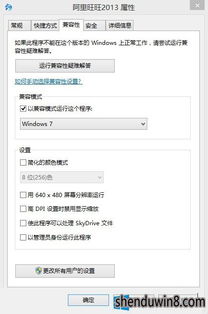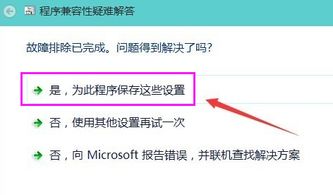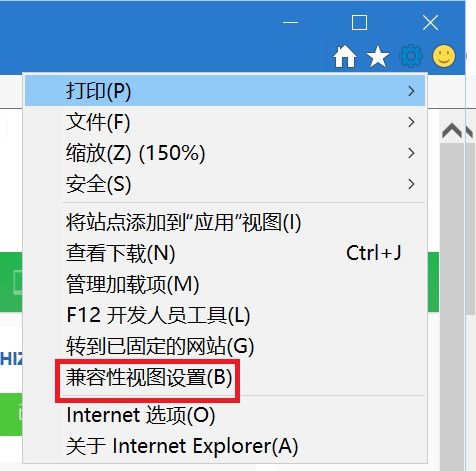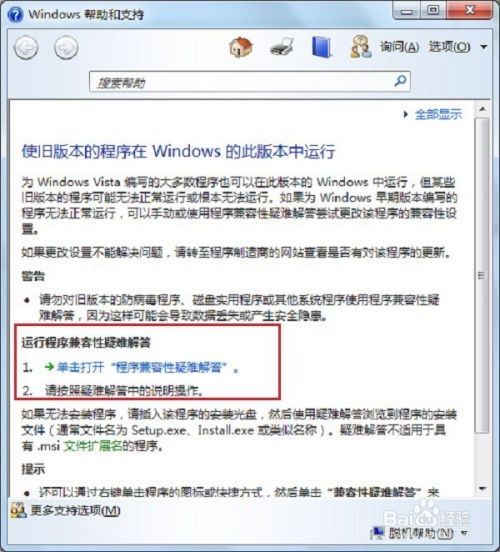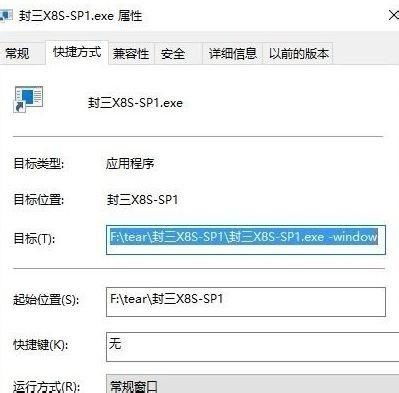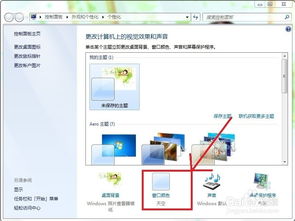让Win10老程序焕发新生:轻松设置兼容模式运行
Win10设置兼容模式运行程序详解
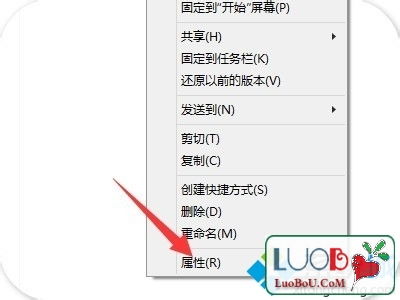
在现代计算环境中,随着操作系统的不断升级,很多旧版本的软件或游戏可能面临与新系统不兼容的问题。Windows 10(简称Win10)作为微软的最新一代操作系统,凭借其先进的技术和优化的用户界面赢得了广泛的使用,然而这也带来了一些兼容性上的挑战。一些老旧的软件在Win10系统上可能会出现无法正常运行、崩溃或报错的情况。为了帮助这些软件能够在Win10上顺利运行,微软引入了兼容性设置。本文将详细介绍如何在Win10系统上设置兼容模式来运行程序。

一、为什么需要设置兼容模式
在了解如何设置兼容模式之前,我们需要明确为什么需要这一功能。Win10由于采用了新的技术和架构,导致一些旧的软件无法与其完美适配。常见的兼容性问题包括软件无法启动、界面显示异常、崩溃或报错等。为了解决这些问题,Win10系统提供了兼容性设置功能,让用户能够以兼容模式运行旧版本的软件,从而保证这些软件在Win10上的稳定运行。

二、如何设置兼容模式
在Win10中,设置兼容模式可以通过两种主要方式进行:直接右键设置和使用控制面板。下面分别介绍这两种方法。
方法一:直接右键设置
1. 找到需要设置兼容性的软件:
首先,找到你希望设置兼容模式的软件或游戏的快捷方式或可执行文件。
2. 右键点击选择属性:
右键点击该快捷方式或可执行文件,在弹出的菜单中选择“属性”。
3. 切换到兼容性选项卡:
在属性窗口中,找到并点击“兼容性”选项卡。
4. 选择兼容模式:
在兼容性选项卡中,勾选“以兼容模式运行这个程序”。接着,在下拉菜单中选择一个较旧的操作系统(如Windows 7或Windows 8),这样可以模拟旧系统环境来运行该软件。
5. 选择以管理员身份运行(可选):
你还可以勾选“以管理员身份运行此程序”,以确保软件拥有足够的权限来运行。
6. 保存设置:
点击“应用”按钮,然后点击“确定”按钮保存设置。
完成上述步骤后,你就可以以兼容模式运行该程序了。
方法二:使用控制面板设置
1. 打开控制面板:
点击Win10开始菜单中的“控制面板”图标,或者通过“设置”应用中的“系统”选项进入控制面板。
2. 找到程序选项:
在控制面板中,找到并点击“程序”或“程序和功能”选项。
3. 选择需要设置兼容性的软件:
在程序列表中,找到你需要设置兼容性的软件或游戏。
4. 打开属性窗口:
右键点击该软件或游戏,选择“属性”或“高级属性”。
5. 切换到兼容性选项卡:
在弹出的属性窗口中,找到并点击“兼容性”选项卡。
6. 选择兼容模式:
接下来的步骤与方法一相同,勾选“以兼容模式运行这个程序”,选择合适的操作系统,然后点击“应用”和“确定”按钮保存设置。
三、其他兼容性问题及解决方法
除了上述设置兼容模式的方法外,针对一些特殊的兼容性问题,我们还可以尝试以下几种解决方法:
1. 更新软件补丁和驱动程序:
有些软件可能因为缺少必要的补丁或驱动程序而无法在Win10上运行。这时,我们可以尝试更新软件的补丁和驱动程序,以解决兼容性问题。
2. 安装运行时库和组件:
一些老旧的软件可能需要特定的运行时库或组件才能运行。如果缺少这些组件,软件可能会出现无法启动或崩溃的情况。可以通过安装相关的运行时库和组件来解决这一问题。
3. 关闭或调整操作系统的安全策略和防火墙设置:
有时候,操作系统的安全策略和防火墙设置可能会阻止一些软件的正常运行。为了解决这个问题,我们可以尝试关闭或调整这些安全设置。
4. 使用虚拟机:
如果以上方法都无法解决兼容性问题,你可以考虑使用虚拟机来运行该软件。虚拟机可以在Win10上模拟一个旧版本的操作系统环境,从而让你能够运行那些只能在旧系统上运行的软件。
四、常见问题解答
Q1:为什么设置了兼容模式后软件仍然无法运行?
A1:可能是因为选择了错误的兼容模式或者该软件还需要其他特定的配置才能运行。此时,可以尝试选择其他兼容模式或检查软件的配置要求。
Q2:兼容性设置会影响系统性能吗?
A2:一般情况下,兼容性设置不会对系统性能产生明显的影响。然而,如果选择了不适合的兼容性模式或安装了不兼容的补丁和驱动程序,可能会导致系统运行不稳定或出现其他问题。因此,在进行兼容性设置时需要谨慎选择。
Q3:如何在没有安装软件的情况下测试其兼容性?
A3:如果软件尚未安装,可以通过查阅软件的官方文档或社区论坛来了解该软件在Win10上的兼容性情况。此外,还可以使用虚拟机来模拟安装和运行该软件,以测试其兼容性。
五、总结
通过设置兼容模式,我们可以解决许多旧版软件在Win10系统上无法运行的问题。这不仅提高了软件的可用性和兼容性,还使得用户能够充分利用新系统的功能而不会因为兼容性问题而受到影响。无论你是需要运行老旧的办公软件、游戏还是其他应用程序,Win10的兼容性设置都能为你提供便利。通过直接右键设置或使用控制面板的方法,你可以轻松地为你的软件设置兼容模式,确保其在新系统上的稳定运行。同时,你还可以尝试其他解决方法来解决特殊的兼容性问题,让你的软件在Win10上发挥出最佳的性能。
-
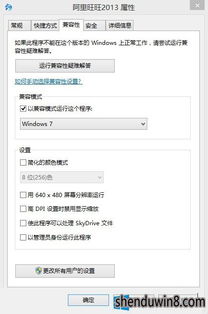 Win10系统上软件不兼容?教你轻松解决!资讯攻略11-04
Win10系统上软件不兼容?教你轻松解决!资讯攻略11-04 -
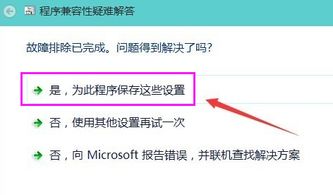 轻松解决Win10兼容性问题,让你的电脑运行更流畅!资讯攻略11-04
轻松解决Win10兼容性问题,让你的电脑运行更流畅!资讯攻略11-04 -
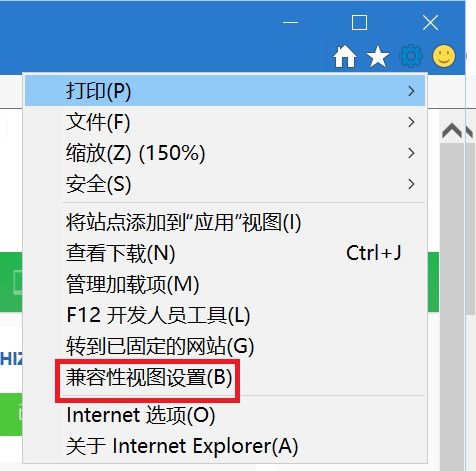 Win10系统中设置兼容性视图的方法资讯攻略11-11
Win10系统中设置兼容性视图的方法资讯攻略11-11 -
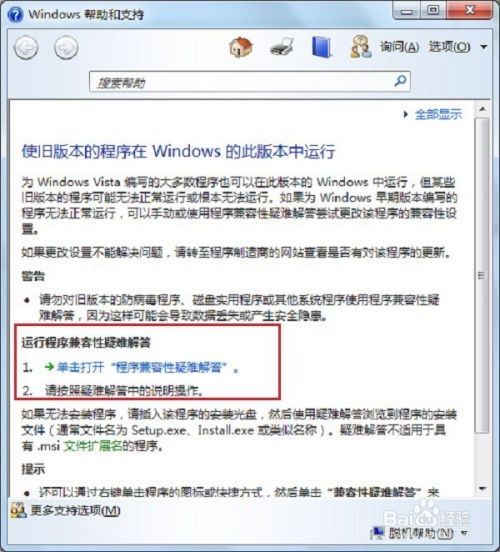 轻松解决软件不兼容问题的妙招资讯攻略12-09
轻松解决软件不兼容问题的妙招资讯攻略12-09 -
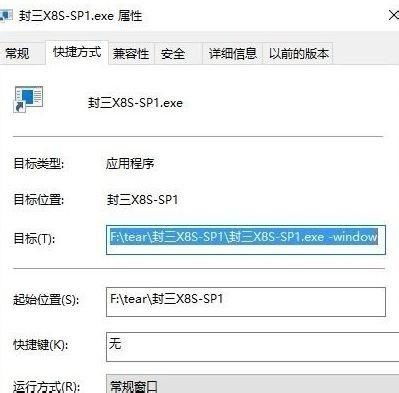 Win10系统下游戏窗口化运行的巧妙方法资讯攻略11-14
Win10系统下游戏窗口化运行的巧妙方法资讯攻略11-14 -
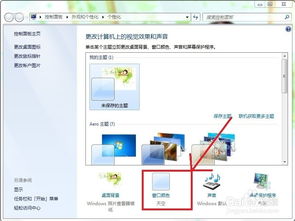 设置Win10护眼模式的操作指南资讯攻略11-19
设置Win10护眼模式的操作指南资讯攻略11-19